【Linux网络诊断秘籍】:掌握traceroute的7大实用技巧
发布时间: 2024-12-12 05:10:59 阅读量: 2 订阅数: 6 


4 个 Linux 技巧.rar
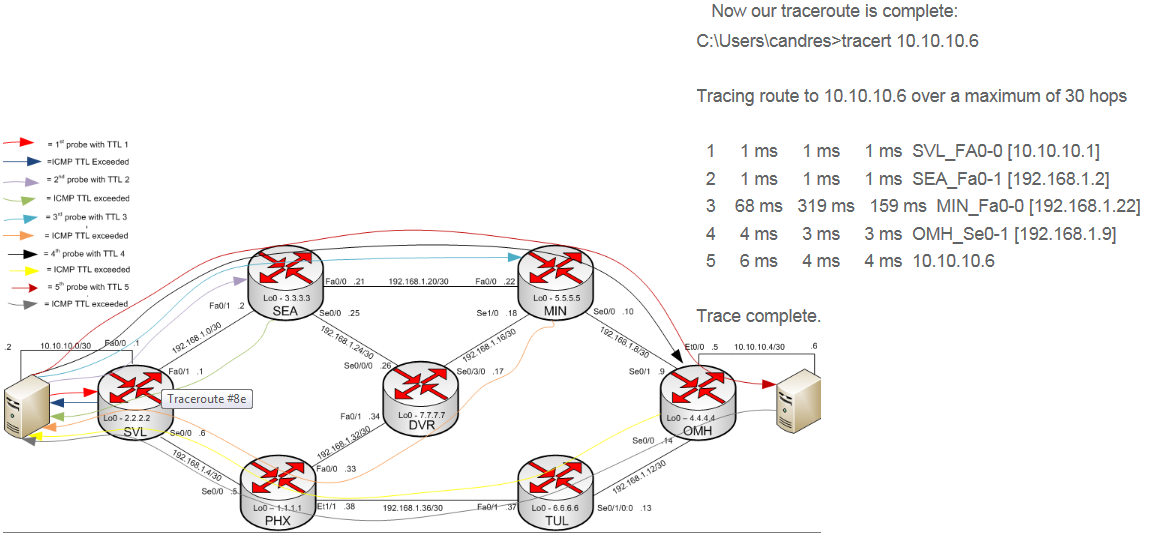
# 1. 网络诊断的基础与重要性
在信息技术高速发展的今天,网络已经成为企业和个人不可或缺的一部分。网络问题的发生可能是多方面的,包括硬件故障、软件配置错误、过载等等。了解网络诊断的基础知识和掌握其重要性对于IT专业人员来说至关重要,它可以帮助我们及时发现和解决问题,保证网络的稳定运行。
网络诊断涉及到一系列的工具和方法,包括ping、traceroute等。这些工具能够提供网络连接的实时状态,帮助我们检测网络问题的来源和性质。比如,ping可以检测到目标主机是否可达,而traceroute则能提供数据包传输的详细路径信息。熟练运用这些工具,我们可以从源头上预防网络故障,对提升网络的可用性和性能有着不可替代的作用。
总之,网络诊断不仅仅是解决眼前问题的技术手段,更是确保网络长期稳定运行的重要保障。本章我们将探索网络诊断的基本概念和重要性,为后续章节中具体工具和方法的学习打下坚实的基础。
# 2. 深入解析traceroute工具
## 2.1 traceroute的原理与工作流程
### 2.1.1 网络路由跟踪的基本原理
网络路由跟踪工具如traceroute,是用于发现数据包从源地址到目标地址的传输路径。它是通过逐渐增加数据包的生存时间(TTL),迫使它们在到达目的地之前耗尽生命值并在途中的某个点被丢弃。每当数据包被路由器丢弃时,该路由器会向发送者返回一个ICMP超时(Time Exceeded)消息,从而揭示了数据包的路径。
数据包在首次发送时,TTL通常设置为较小的值,例如1。当该数据包到达第一个路由器时,它的TTL值减少到0,于是路由器发送ICMP超时消息回源地址。随后,源地址上的traceroute工具增加数据包的TTL值,通常加1,再发送。这个过程重复进行,直到数据包最终到达目的地,此时不再返回ICMP超时消息,而是一个ICMP回应请求(Echo Reply)消息,标志着完整的路径已经被发现。
### 2.1.2 traceroute的协议细节
traceroute是一个依赖于UDP或ICMP协议的网络诊断工具。在大多数情况下,Linux系统中默认使用UDP协议,而Windows系统使用ICMP协议。通过选择不同的端口号和协议,traceroute能够触发路由器响应,从而完成路由追踪。
traceroute使用的端口号通常被设定为大于33434的值,因为互联网中注册的端口号通常不会超过33434。每个连续的数据包都会选择一个更大的端口号。这种设计使得接收数据包的设备可以区分是新的追踪请求还是之前的追踪回复,因为ICMP回复会通过端口号与发送的数据包匹配。
## 2.2 traceroute在不同操作系统中的应用
### 2.2.1 Linux系统下的traceroute使用方法
在Linux系统中,traceroute是一个非常常见的诊断工具。使用命令行工具 traceroute 后跟目标主机地址即可发起追踪。
```bash
traceroute example.com
```
此命令会显示数据包从本地机器到达example.com的路径。默认情况下, traceroute 使用UDP数据包。如果使用的是IPv4地址,它通常使用端口号33434开始,然后每次迭代增加33435、33436等端口号。
### 2.2.2 Windows和其他系统下的等效工具
在Windows系统中,没有直接名为 traceroute 的命令,但有一个功能相似的命令叫做 tracert。使用方法和输出几乎与 Linux 下的 traceroute 相同。
```bash
tracert example.com
```
此外,macOS 系统上也有 traceroute 命令,使用方式与 Linux 相似。而在网络设备上,如路由器或交换机,通常有特定的诊断命令可以实现类似的功能,例如 Cisco 设备上的 trace 命令。
## 2.3 traceroute的输出分析
### 2.3.1 解读traceroute的标准输出
traceroute 的输出格式一般包括三个主要部分:
1. **往返时间(RTT)**:每个跃点处数据包往返时间的测量,用毫秒(ms)表示。
2. **跃点地址**:数据包到达目的地途中的每一步骤的IP地址或域名。
3. **可能的额外信息**:依赖于操作系统的输出,有时会有更多关于每个跃点的细节信息。
每一行显示了一个跃点,跃点数通常为30左右。如果在某个跃点有三个数据包被发送出去,那么每一行会显示三个RTT测量值。
### 2.3.2 常见的路由问题及其解释
在实际应用中,traceroute 输出可能揭示多种网络路由问题:
- **高延迟**:往返时间较长的数据包表明网络拥塞或链路过长。
- **丢包**:部分行显示星号 (*) 表示在那个跃点数据包丢失了,可能是因为网络拥塞或配置错误。
- **超时**:如果一行显示的时间是0毫秒,这可能表示TTL已经设置得太高,导致数据包直接到达目的地,无法返回ICMP超时消息。
理解 traceroute 的输出对于快速定位网络故障区域至关重要,而它也可以用于监控网络性能和诊断长期网络问题。
# 3. 使用traceroute进行网络故障诊断
网络故障诊断是IT运维人员日常工作中的一项重要任务。在本章节中,我们将深入探讨如何利用traceroute工具来诊断网络中的延迟和丢包问题,分析网络拓扑结构,并对网络性能进行优化。
## 3.1 网络延迟与丢包问题的诊断
网络延迟和丢包是影响网络性能的两个主要因素。它们不仅影响用户体验,还会对业务运营造成影响。traceroute是一个强有力的诊断工具,可以帮助我们识别和解决这些问题。
### 3.1.1 利用traceroute定位延迟问题
网络延迟是指数据包从源点传输到目的地所需的时间。延迟过高通常与网络拥塞、服务器性能问题或网络路径选择有关。使用traceroute可以帮助我们确定网络延迟的瓶颈位置。
通过执行traceroute命令,我们可以观察到数据包经过的每一跳的往返时间(RTT),这有助于我们识别出延迟较高的节点。以下是一个简化的traceroute命令执行示例:
```bash
traceroute google.com
```
输出结果可能如下所示:
```plaintext
traceroute to google.com (172.217.13.100), 30 hops max, 60 byte packets
1 gateway (192.168.1.1) 1.234 ms 1.123 ms 1.111 ms
2 10.0.0.1 (10.0.0.1) 2.345 ms 2.222 ms 2.111 ms
3 10.1.1.1 (10.1.1.1) 10.543 ms 10.333 ms 10.666 ms
...
7 172.217.13.100 (172.217.13.100) 20.111 ms 20.345 ms 20.234 ms
```
在这个例子中,我们可以看到每一跳的RTT,以此判断延迟是否在特定的节点上出现增加。如果某一个节点的RTT突然增加,这可能是由于该节点处理能力低下或者链路带宽受限导致的延迟问题。
### 3.1.2 通过traceroute发现和分析丢包
网络中的丢包可能是由于多种原因造成的,例如网络拥塞、设备故障、配置错误等。使用traceroute可以帮助我们发现丢包发生的点。
当执行traceroute命令时,如果某一行中显示星号(*),这表示该数据包在传输过程中丢失了。例如:
```plaintext
4 * * *
5 * * *
6 10.2.2.2 (10.2.2.2) 30.567 ms 30.432 ms 30.210 ms
```
在这个例子中,第4跳和第5跳发生了数据包丢失。接下来需要重点检查这两个节点的网络设备和配置,以找出丢包的原因。
## 3.2 网络拓扑结构的分析与理解
网络拓扑结构对于网络管理员来说至关重要。理解网络的物理和逻辑布局有助于我们更好地进行网络规划和故障排查。
### 3.2.1 构建网络地图的初步尝试
通过多次执行traceroute命令,我们可以收集到丰富的网络路由信息,从而构建出一个网络的地图。这个过程需要对多个目标地址执行 traceroute,分析其共同的路由路径,从而描绘出网络的逻辑拓扑结构。
### 3.2.2 理解复杂的网络路由结构
在现代网络中,路由结构可能会非常复杂,包括多个自治系统(AS)和多级路由。traceroute不仅能够显示每一跳的延迟和响应时间,还能够显示每一跳的IP地址。通过这些信息,我们可以推断出数据包在网络中的实际路径。
为了更好地理解这些信息,可以使用mermaid流程图工具来可视化路由路径。以下是一个简化的mermaid流程图示例,展示了数据包从源到目的的路径:
```mermaid
graph LR
A[起点] --> B[192.168.1.1]
B --> C[10.0.0.1]
C --> D[10.1.1.1]
D --> E[AS 12345]
E --> F[AS 67890]
F --> G[终点]
```
## 3.3 网络性能优化的建议
网络性能优化是一个持续的过程,需要不断地收集数据、分析问题并采取相应的措施。
### 3.3.1 针对特定问题的优化策略
一旦识别出网络延迟或丢包问题,我们就可以采取相应的优化策略。例如,如果是由于某一跳的带宽限制导致延迟过高,我们可以通过增加带宽或者实施QoS策略来优化性能。针对丢包问题,我们可能需要检查相关节点的配置或更换故障设备。
### 3.3.2 性能调优案例分析
下面是一个性能调优案例的分析。在这个例子中,网络团队发现在公司的一条关键路径上,经过某特定路由器时会出现较高的延迟和丢包。通过查看该路由器的流量日志,发现该路由器的CPU使用率达到了阈值。通过升级路由器硬件或优化路由表来减轻其负担,最终解决了这一性能瓶颈。
通过这一系列的诊断和优化步骤,我们可以持续提升网络的稳定性和性能。此外,网络团队还应该定期进行网络健康检查,及时发现并解决潜在问题,确保网络的高效运行。
# 4. traceroute高级技巧与实践应用
## 4.1 traceroute的参数使用技巧
### 4.1.1 参数详细解读与使用场景
`traceroute` 命令的灵活性在于它的参数选项,这些选项可以根据特定的诊断需求来调整工具的行为。下面是对一些常用参数的详细解读:
- `-m`:设置最大跳数(hop limit),超过此跳数的路由器将不会被追踪。
- `-q`:指定每个路由器查询时的TTL(Time To Live)次数。
- `-w`:设置等待每个路由器响应的超时时间。
- `-I`:使用ICMP ECHO请求替代UDP数据包。
- `-T`:使用TCP SYN包进行追踪。
- `-p`:指定UDP端口号(默认为33434)。
这些参数在不同网络环境或特定诊断需求下有着不同的使用场景。例如,当网络管理员怀疑在特定跳数后出现了丢包问题时,可以使用 `-m` 参数设置一个小于实际跳数的值来快速定位问题所在。
```bash
traceroute -m 10 example.com
```
以上命令将限制追踪到的跳数不超过10。
### 4.1.2 创造性地结合不同参数优化诊断流程
结合使用多个参数可以进一步细化诊断过程。比如,在初步诊断时,使用 `-q` 参数来增加对单个路由的探测次数,以减少偶然性造成的误判。
```bash
traceroute -q 3 -m 15 example.com
```
这个命令会向每个路由器发送3个数据包,并限制追踪不超过15跳。如果需要进行更加深入的诊断,如利用TCP端口进行追踪以绕过防火墙或负载均衡器,可以使用 `-T` 参数。
```bash
traceroute -T -p 80 example.com
```
这里 `-T` 选项允许通过端口80进行追踪,适用于对HTTP服务进行诊断。通过灵活使用这些参数,网络工程师可以针对特定问题进行更加专业和深入的诊断。
## 4.2 traceroute脚本化与自动化
### 4.2.1 编写自动化诊断脚本的步骤
为了提高诊断效率,我们可以将 `traceroute` 的使用自动化。以下是一个使用Bash脚本编写的简单自动化诊断工具的例子:
```bash
#!/bin/bash
# traceroute_automation.sh
if [ "$#" -ne 2 ]; then
echo "Usage: $0 <target> <max_hops>"
exit 1
fi
TARGET=$1
MAX_HOPS=$2
echo "Starting traceroute to $TARGET with max hops $MAX_HOPS"
traceroute -m $MAX_HOPS $TARGET
```
脚本接受两个参数:目标地址和最大跳数。使用这个脚本,可以快速地为多个目标执行 `traceroute` 命令,而无需每次手动输入参数。
### 4.2.2 实践中的脚本应用案例
在实际应用中,网络管理员可能需要定期监控一系列关键服务器的网络状况。这可以通过设置一个计划任务(cron job)来自动执行脚本实现。
```bash
# /etc/cron.d/traceroute_cron
* * * * * root /path/to/traceroute_automation.sh example1.com 30
* * * * * root /path/to/traceroute_automation.sh example2.com 30
```
以上配置为两个目标服务器运行了每分钟执行一次的 `traceroute` 脚本,最大跳数设置为30。
## 4.3 集成其他诊断工具进行综合分析
### 4.3.1 traceroute与其他网络工具的组合使用
`traceroute` 的输出可以与网络诊断中的其他工具一起使用,以获得更全面的诊断结果。例如,可以将 `traceroute` 与 `ping` 结合使用,先定位到延迟较高的路由器,再使用 `ping` 针对性地检查该路由器的响应时间。
### 4.3.2 构建高效诊断工作流的策略
结合多种工具,网络管理员可以构建一个高效的诊断工作流。比如,可以首先使用 `traceroute` 进行路径探测,随后使用 `mtr` 跟踪实时性能,最后使用 `tcpdump` 分析数据包来诊断问题的根本原因。这样的工作流不仅能够快速定位问题,还能提供深入的问题分析。
```mermaid
graph LR
A[开始诊断] --> B[使用traceroute进行路径探测]
B --> C[使用mtr跟踪实时性能]
C --> D[使用tcpdump分析数据包]
D --> E[定位问题并分析原因]
E --> F[解决问题]
```
通过这样的工作流程,网络管理员可以对网络问题进行全面且系统的诊断和解决。
# 5. 网络诊断的未来与展望
网络诊断技术始终随着互联网和网络架构的演变而发展。本章将探讨网络诊断技术的最新趋势,包括新兴技术如何影响网络诊断,并通过真实世界的案例分析来揭示未来挑战和解决方案。
## 网络诊断技术的新趋势
随着网络技术的不断发展,网络诊断工具和方法也在持续进化。我们必须了解这些新趋势,才能在IT领域保持竞争力。
### 新兴技术对网络诊断的影响
**自动化与人工智能(AI)**
AI和机器学习技术的应用已经开始改变网络诊断的面貌。它们能够通过模式识别和预测分析,帮助网络管理员更快地识别和解决问题。例如,基于AI的系统可以学习正常的网络行为,并在检测到异常模式时及时警告管理员。
```python
import artificial_intelligence_network_analyzer as ain
def ai_based_network_analysis():
normal_traffic = ain.capture_normal_traffic_patterns()
current_traffic = ain.capture_current_traffic()
result = ain.detect_anomalies(normal_traffic, current_traffic)
if result.is_anomalous():
ain.alert_admin(result)
ai_based_network_analysis()
```
**物联网(IoT)与边缘计算**
随着IoT设备的激增,传统的网络诊断方法可能不再适用。边缘计算将数据处理和存储带到网络边缘,对网络诊断提出了新的要求。诊断工具需要更加智能,能够识别和适应边缘节点的特殊性。
**5G技术**
5G网络的高速度和低延迟为网络诊断带来了挑战。传统工具可能无法适应5G网络的速度,因此开发新工具或对现有工具进行优化是必要的。
### 未来网络诊断工具的发展方向
**集成化**
未来的网络诊断工具可能更加集成化,提供一站式解决方案,能够从不同层面和角度分析网络问题。
**可视化**
网络管理员需要直观地看到网络状态和问题所在。未来的工具将更加注重用户体验,通过图形化界面和实时图表提供诊断结果。
**云服务**
云服务将使网络诊断工具变得更加灵活和可扩展。云平台可以提供必要的计算资源,用于处理大规模网络数据和复杂的分析任务。
## 案例研究:真实世界的网络诊断难题
在了解了技术趋势之后,让我们通过真实的案例来了解网络诊断在复杂环境中的应用。
### 分析复杂网络环境下的真实案例
**案例背景**
在一家跨国公司,网络管理员遇到了延迟异常增高的问题。他们利用自动化脚本和AI工具,成功诊断出问题源于一个位于海外的分支办公室,其内部网络遭受了恶意软件攻击。
### 从案例中学习的经验与教训
**经验**
- **实时监控与快速响应**:利用实时监控工具和AI分析,管理员能够快速定位并响应网络问题。
- **多工具集成**:使用多种工具综合分析,例如将防火墙日志、网络流量分析和系统性能监控数据结合起来。
- **定期演练**:定期进行网络诊断演练,确保在真正的网络问题发生时能够迅速应对。
**教训**
- **更新和维护**:确保所有网络诊断工具都是最新版本,以及定期进行系统维护。
- **培训员工**:对IT员工进行定期培训,确保他们了解最新的网络诊断技术和工具。
- **投资先进技术**:对新兴技术进行投资和研究,以保持网络诊断的先进性和有效性。
通过这些案例研究,我们可以看到,即使在网络环境日益复杂的今天,只要采取适当的策略和技术,网络诊断仍然可以有效地执行。通过持续学习和适应新技术,IT行业将能够应对未来的挑战。
0
0





